Olenemata sellest, kas olete mängur, ettevõtja või lihtsalt loov inimene - kaasaegne logo võib teha vahet. On mitmeid veebiteenuseid, mis aitavad teil luua omaenda logo. Üks neist on Placeit, tasuta tööriist, mis võimaldab teil logosid arvutis kiirelt ja lihtsalt luua. Selles juhendis õpid, kuidas luua muljetavaldavaid logosi.
Põhilised järeldused
- Placeit pakub laia valikut tasuta logomalle.
- Saad omaenda logo üles laadida ja kohandada.
- Tööriist võimaldab muuta mitte ainult värve, vaid ka kirjatüüpe ja efekte.
- Logo tuleks alla laadida nii koos kui ka ilma taustata, et saaksite kasutamisel olla paindlik.
Samm 1: Juurdepääs Placeit'ile ja logo otsimine
Alusta enda logo loomist, külastades Placeit'i veebisaiti. Mine oma veebibrauseriga Placeit'i veebisaidile ja kasuta otsinguriba. Sisesta sinna „tasuta logo“. Tööriist kuvab sulle nüüd valiku logodest, millest paljusid saab tasuta alla laadida.
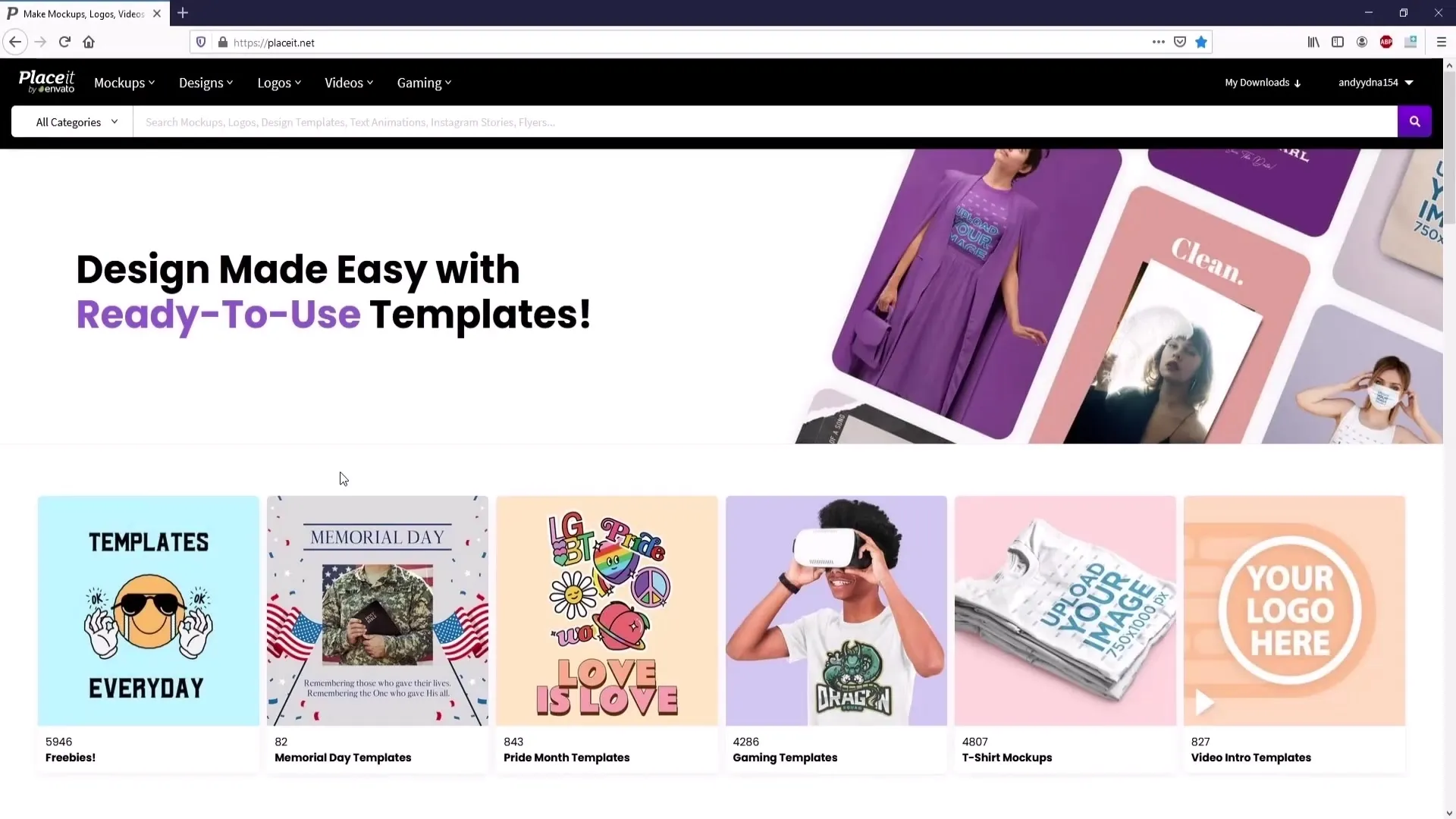
Samm 2: Õige logo valimine
Kui näed otsingutulemusi, veendu, et sõna „tasuta” kuvatakse logol üleval vasakus nurgas. See tähistab logo, mida saad tasuta alla laadida. Klõpsa mõnel sulle meeldival logol, et jõuda järgmise redigeerimispinna juurde.
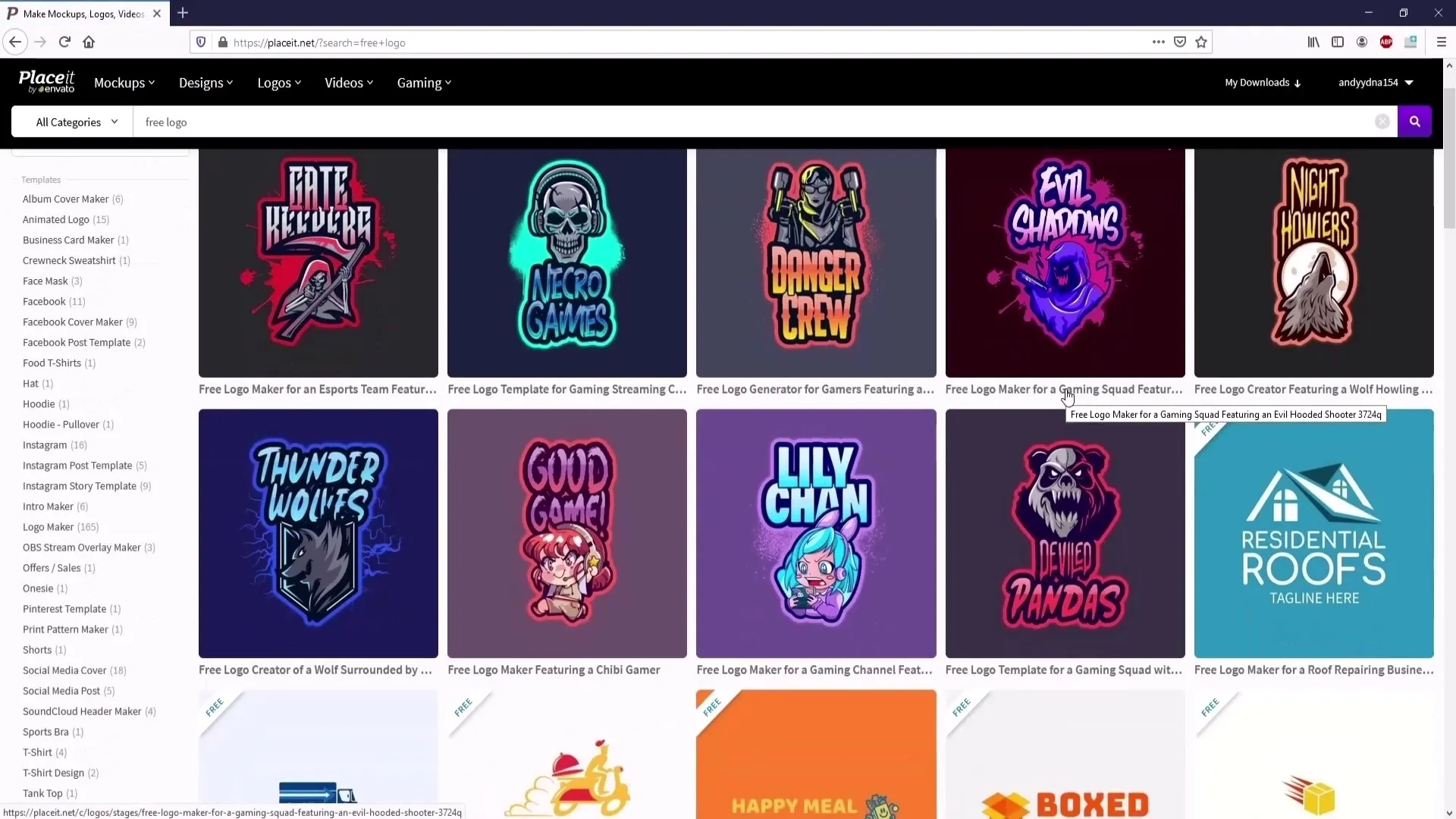
Samm 3: Logo kohandamine
Pärast logo valimist saad alustada kohandamist. Siin saate muuta kirjatüüpe, värve ja muid disainielemente. Saate üles laadida omaenda pildi, kui teil on isikupärastatud logo idee. Klõpsake nupul „Lae pilt üles“, et üles laadida oma pilt.
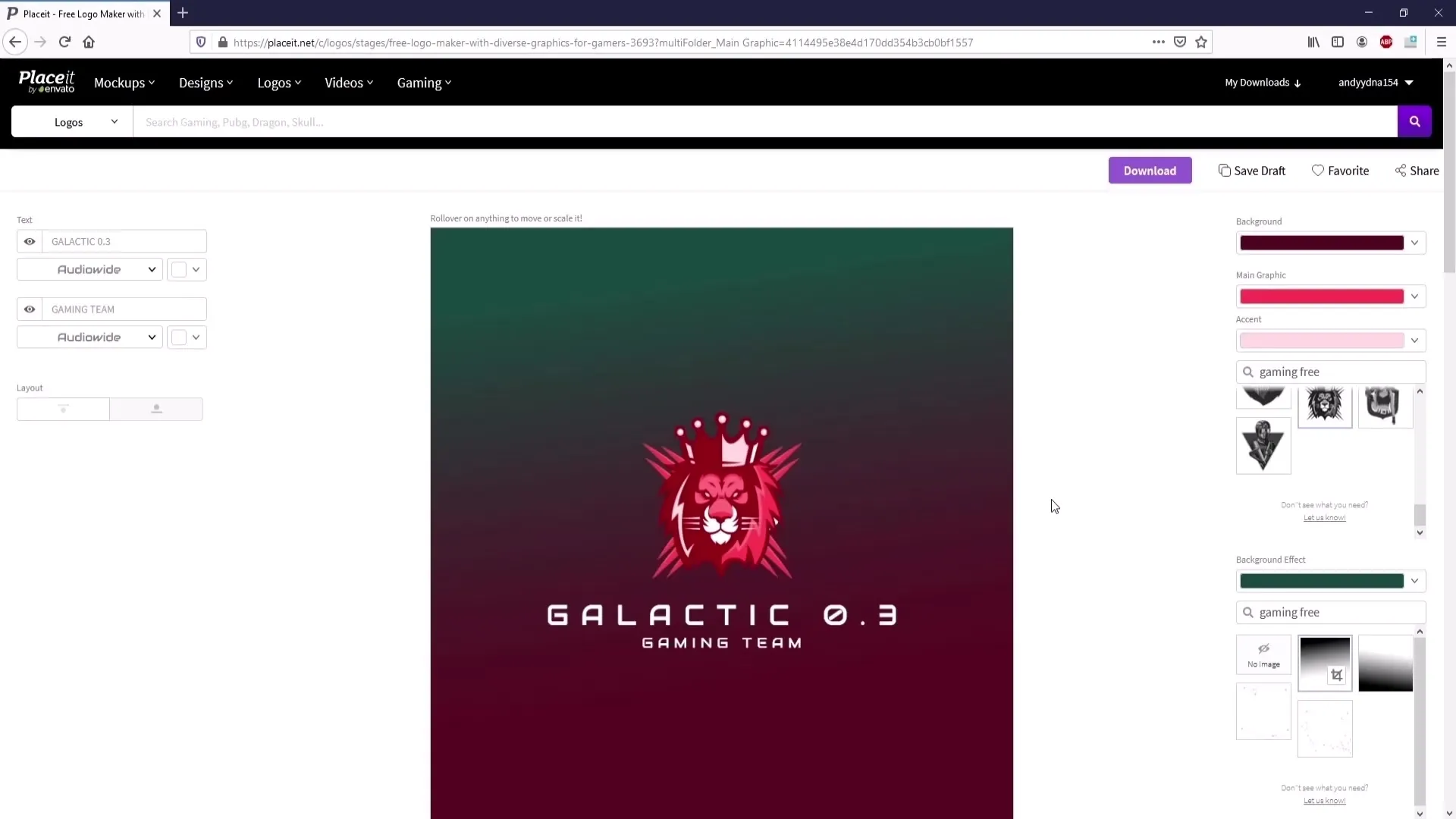
Samm 4: Värvikohandused
Oluline samm logo loomisel on värvide kohandamine, et anda logole isikupärane välimus. Saate ülemisest värvipaletist valida põhivärvi ja muuta allpool olevaid aktsentvärve. Olenemata sellest, kas eelistate elavat või tagasihoidlikku värvi, teil on siin kontroll.

Samm 5: Tausta lisamine või eemaldamine
Tagamaks, et teie logo näeb välja hästi soovitud platvormil, peaksid vastavalt kohandama ka tausta. Teil on valida: kas valite läbipaistva tausta või lisate värvi. Kui soovite läbipaistvat tausta, minge „Taustaeffektidele“ ja valige „pole pilti“.
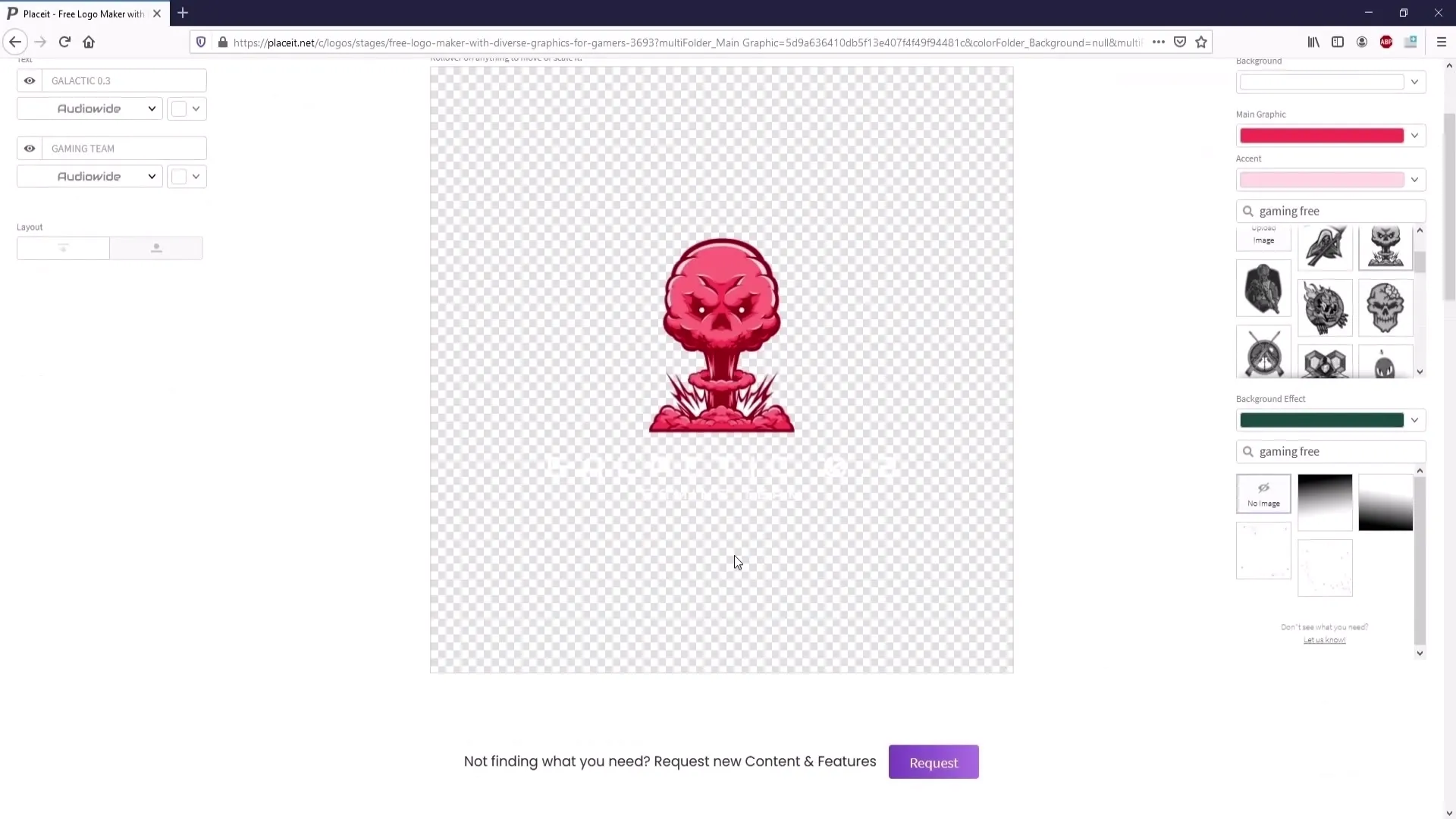
Samm 6: Lisadisainielemendid ja tekst
Placeit võimaldab teil luua mitte ainult logosi, vaid ka lisada teksti. Saate sisestada uue tekstirea ja valida kirjatüübi. Veenduge, et tasulised fondid oleksid lillad. Valige endale meeldiv fond ja muutke värvust oma logoga sobitamiseks.
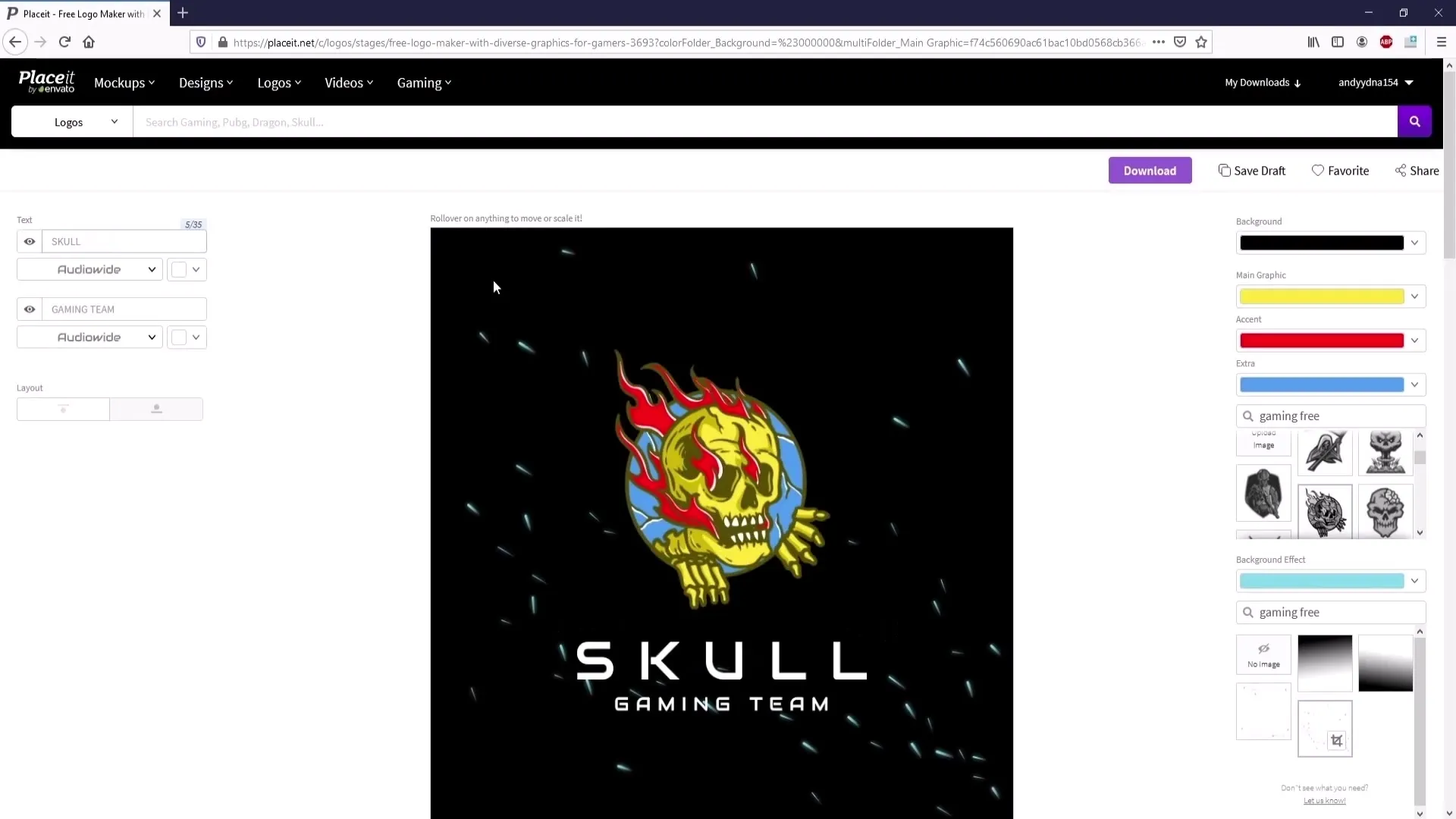
Samm 7: Logo salvestamine
Kui olete disaini loomisel katkestatud või ei saa kõike korraga teha, on teil võimalus oma töö salvestada. See on lihtne - looge konto ja klõpsake nuppu „Salvesta mustand“. Nii saate hiljem alati sellele juurde pääseda.
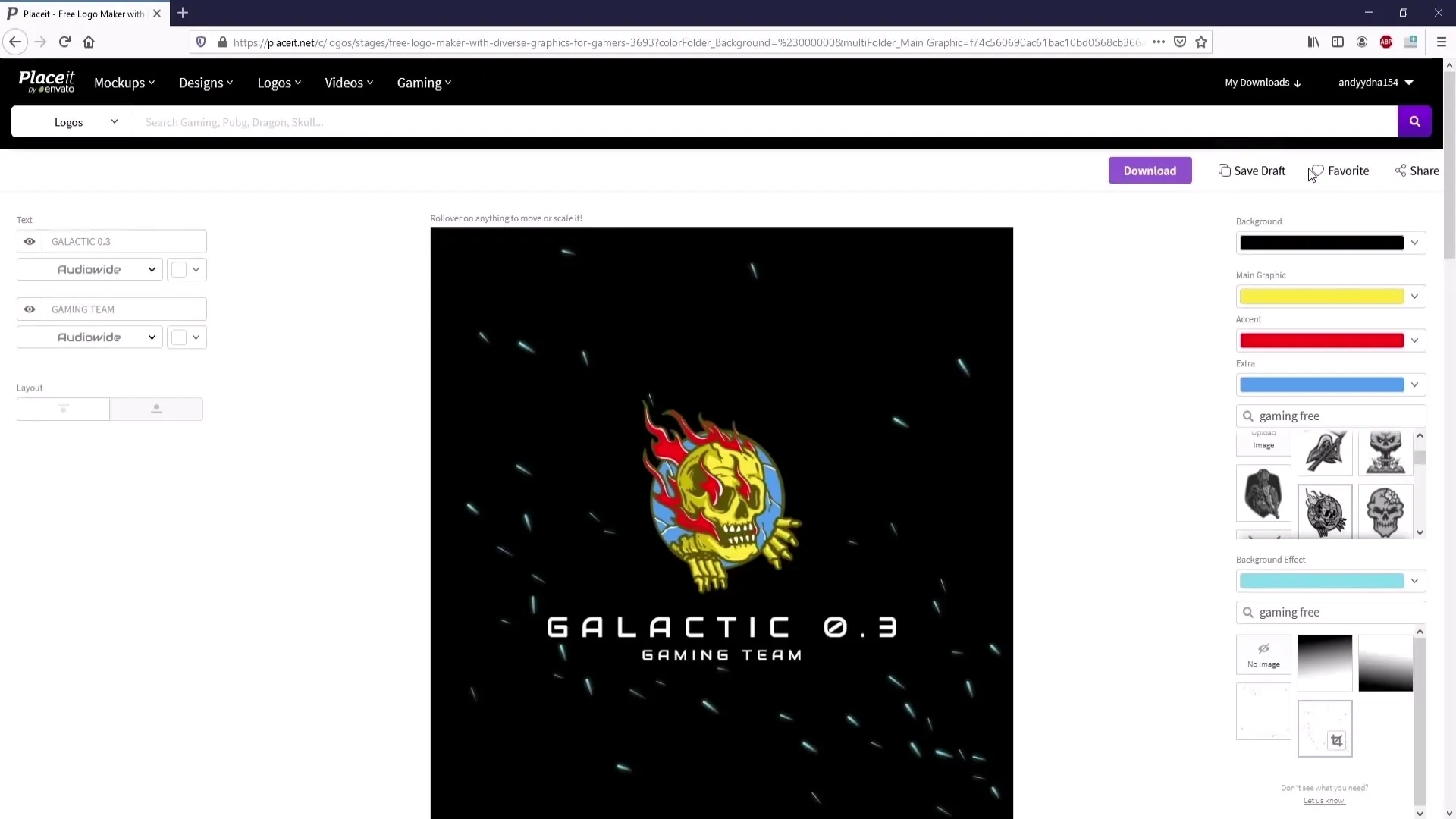
Samm 8: Logo allalaadimine
Kui olete oma logoga rahul, on aeg disain alla laadida. Klõpsake lihtsalt nuppu „Laadi alla“, et oma logo salvestada. On soovitatav alla laadida nii taustaga versioon kui ka läbipaistev versioon, et tagada maksimaalne paindlikkus. Valige "pole pilti", kui soovite läbipaistvat versiooni.
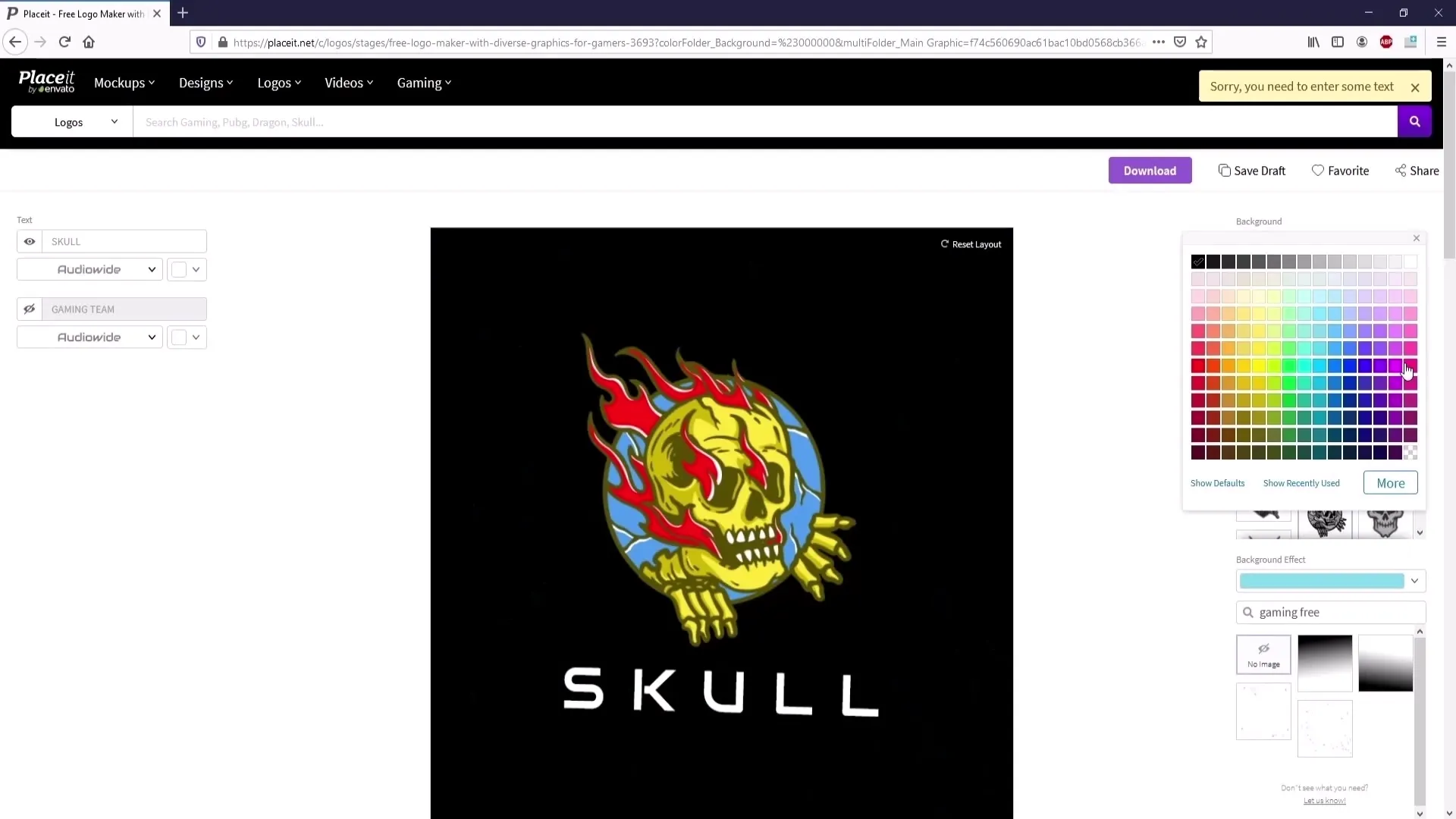
Samm 9: Logo järeltöötlus
Kui soovite hiljem teksti eemaldada, saate seda teha pilditöötlusprogrammi GIMP abil. Selleks joonistate lihtsalt teksti peale, et see varjata. Kasuks tuleb logo paigutamine ühte nurka, et töötlemise ajal taustaga kogemata kokku ei puutuks.
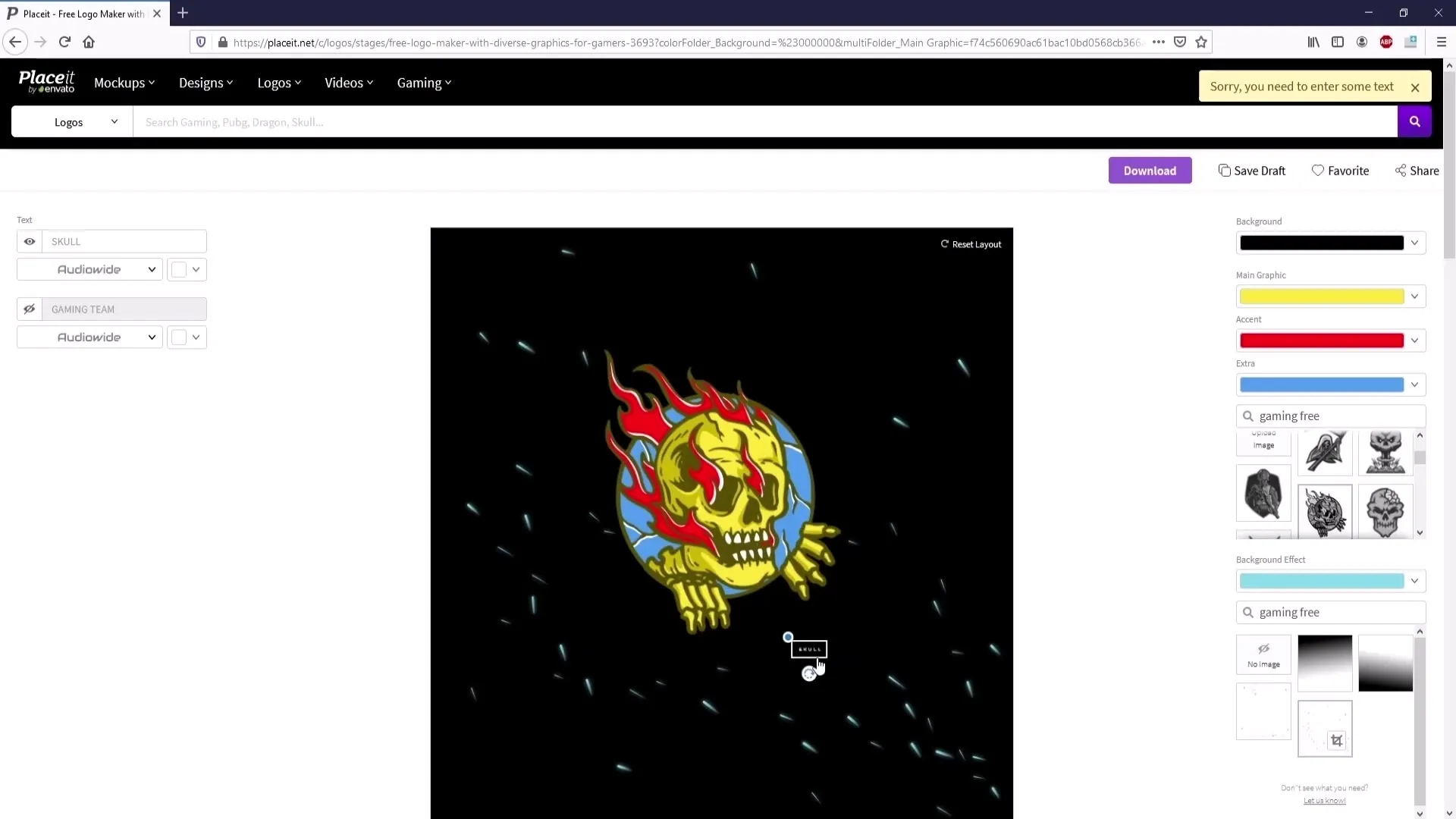
Samm 10: Lõpetamine ja tagasiside
Pärast kõikide kohanduste tegemist ja logo allalaadimist võta hetk aega, et veenduda, et kõik näeb välja nii, nagu soovisid. Järgi oma isiklikke eelistusi ja veendu, et su logo jätaks mulje, mida lootsid.
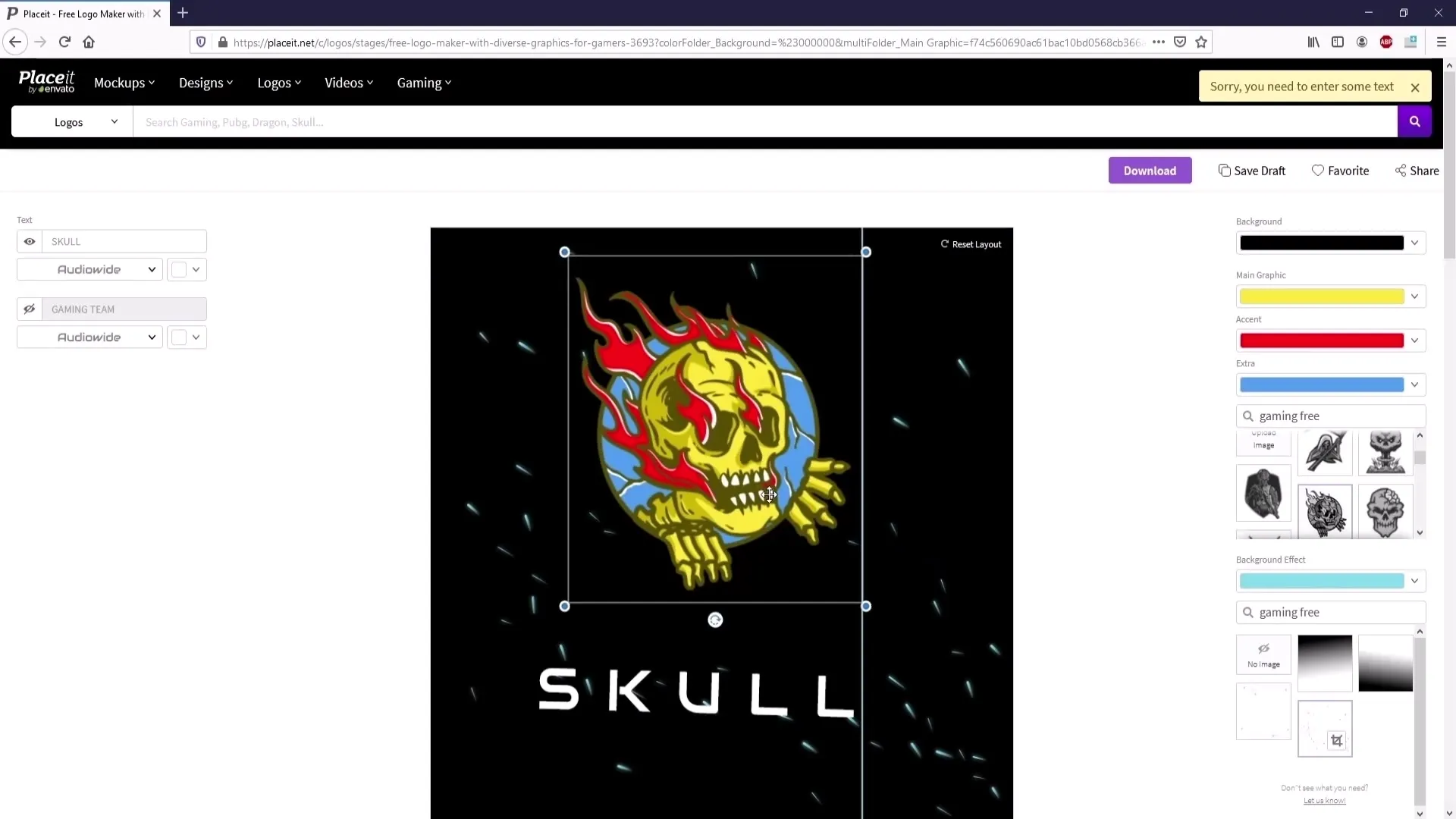
Kokkuvõte
Oled nüüd õppinud peamised sammud, kuidas Placeit'i abil luua kaasakiskuv logo. Valikust allalaadimiseni – saad luua individuaalse kujunduse täpselt oma ettekujutusele vastavalt. Oma logo ise kujundamine on praktiline ja efektiivne.
Sagedased küsimused
Kuidas saan oma logo Placeit'ist alla laadida?Klõpsake lihtsalt allalaadimisnupul ja valige soovitud versioon.
Mida teha, kui ma pole oma logoga rahul?Saate alati naasta muutmise sammude juurde ja teha muudatusi.
Kas ma pean midagi oma logo eest maksma, kui valin lillaga raamiga fondi?Jah, lillaga raamiga fondid on tasulised.
Kas on võimalik alla laadida logosid ilma tekstita?Ei, logo ilma tekstita alla laadida ei saa.
Kas on võimalik logo salvestada, kui soovin pausi teha?Jah, loo lihtsalt konto ja salvesta oma kavand klahviga „Salvesta mustand“.


